Annons
Om du är snäll glad, kan det bli tråkigt att organisera din iPhone: s kamerarulle. Två uppgifter är speciellt så: att jämföra liknande foton för att välja det bästa av gäng och att avrätta dåliga foton.
Varför inte låta en smart app göra dessa sysslor snabba och enkla för dig? Välj en från listan nedan.
Innan vi börjar ...
Du bör notera några viktiga punkter innan du fortsätter:
- Tänk på att raderade foton Hur du återställer raderade bilder från din iPhone och merSå här återställer du raderade bilder från iPhone (om du felaktigt har raderat dem) och återställer andra data också. Läs mer hamna i Nyligen raderad mappen för appen Foton. Tills du tömmer den här mappen kommer du inte att ta tillbaka utrymmet som skapats genom att skräp fotona från din telefon.
- För att manuellt kan bli av med de borttagna fotona för gott, öppna först Nyligen raderad mappen i appen Foton. Klicka sedan på Välj längst upp till höger och sedan Radera allt längst ner till vänster. Telefonen raderar också foton från den här mappen när de sitter i den i 30 dagar.
- Det är bäst att gå igenom foton och andra medier som en app har upprättat för stor radering. Detta kommer att säkerställa att du inte tappar några värdefulla filer av misstag.
- Du måste vara extra försiktig när du tar bort foton från ditt iCloud fotobibliotek ICloud Photos Master Guide: Allt du behöver veta för fotohanteringVår iCloud-fotoguide visar hur du får åtkomst till iCloud-foton, hur du tar bort foton från iCloud, hur du laddar ner foton från iCloud och mer. Läs mer . Annars kan du också förlora viktiga enheter från alla dina Apple-enheter och iCloud.
Låt oss nu titta på de appar vi har valt för dig.
1. Ta bort Master för kamerarulle

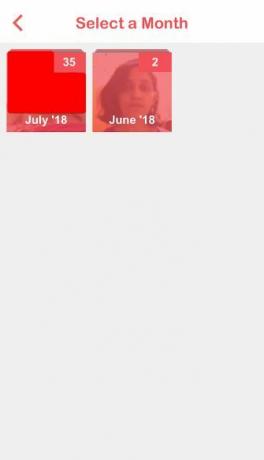
Med appen kan du skräp foton, Tinder-stil. När du har installerat det kan du sikta igenom dina foton en för en, svepa åt vänster för att ta bort ett foto och svepa åt höger för att behålla det. Efter varje svep kommer nästa foto automatiskt upp för granskning. Det är också praktiskt att du kan välja foton efter månad.
Ta bort Master är inte den enda appen som tar ett Tinder-liknande sätt att ta bort foton. PhotoTrash ($ 1) och Cleen Photos (Gratis) är ett par Remove Master-alternativ som du kan kolla in.
Älskar du hela svep-vänster, svep-höger strategi för appar? Prova Tinder-upplevelsen för e-post, jobb, mat och mer.
Ladda ner:Ta bort Master för kamerarulle (Gratis, premiumversion tillgänglig)
2. Remo


Efter att du har skannat ditt fotobibliotek raderar Remo upp alla exakta kopior på en flik och alla liknande foton i en annan. På båda flikarna kan du markera kryssrutan för hela uppsättningen duplikat / liknande bilder på en gång. Du har också möjlighet att välja / avmarkera foton individuellt innan du tar bort dem.
Oroa dig inte för att du kommer att dumpa alla foton i en uppsättning utan att betyda. Remo kommer att hindra dig från att göra det med ett felmeddelande.
Vill du utesluta vissa foton och uppsättningar medan du skannar ditt bibliotek i framtiden? Du kan markera dem som undantag för att meddela Remo efter ditt val. Du kanske också vill optimera tröskeln för hur nära du vill att Remo ska matcha liknande foton. För att göra detta, gå till appens inställningar.
Om du vill ha en gratis, enkel app för att ta bort dubbletter och liknande bilder i bulk, installera Remo. Det är bara synd att det inte är så exakt som Gemini Photos, nästa app på vår lista.
Ladda ner:Remo (Fri)
3. Gemini Photos


Undrar om Gemini Photos har något att göra med duplicera filsökaren Mac-app Hur du tar bort duplicerade data på din Mac och frigör utrymmeDuplicera bilder, dokument och ladda ner slösa utrymme på din Mac? Så här tar du enkelt bort duplicerade filer på macOS. Läs mer Gemini? Ja det gör det. MacPaw, utvecklaren av Gemini, beslutade att städa upp din iPhone: s kamerarulle också med Gemini Photos.
IPhone-appen väljer automatiskt de dåliga fotona som rör sig i din telefon och serverar dem för granskning. Du ser allt från oskarpa foton och dubletter till skärmdumpar och foton med text. Oavsett om du vill följa appens rekommendation och skräpa dessa foton i bulk eller behålla någon av dem är det upp till dig.
Du hittar också uppsättningar av liknande foton och en "behåll" -rekommendation från appen för det bästa fotot i en uppsättning. Men den här funktionen är endast tillgänglig med en kostnadsfri testperiod under de första tre dagarna efter att du har installerat appen. Efter det behöver du en betald prenumeration för det.
Vill du lämna vissa foton från framtida skanningar? Inga problem. Allt du behöver göra är att lägga till dem i appens Ignorera lista. Med Gemini Photos kan du också ta bort hela fotobiblioteket i ett tag.
Ladda ner:Gemini Photos (Gratis, prenumeration tillgänglig)
4. Dr. Cleaner


Den här appen grupperar inte bara de överflödiga fotona på din telefon utan också skärmdumpar, skurna foton och videor hogging för mycket lagringsutrymme iPhone-lagring full? Hur man skapar ledigt utrymme på iOSMeddelandet "iPhone Storage Full" träffar oss när vi minst förväntar oss det. Här är sätten att frigöra lagringsutrymme på en iPhone. Läs mer .
När Dr. Cleaner skannar ditt fotobibliotek listar det dessa kategorier som flikar. Du hittar de raderingsvärda fotona (enligt appen) automatiskt. Appen visar också hur mycket utrymme du kan återställa med varje radering av bulk.
Dr. Cleaner är inte din vanliga foto-decluttering-app, eftersom den gör mer än bara jaga upp dubbletter på din iPhone. Appen fungerar som en duplicerad kontaktsökare, en lagringsunderhållsapp och en fotovalv.
Ladda ner: Dr. Cleaner [Ingen längre tillgänglig]
5. Bulk Delete
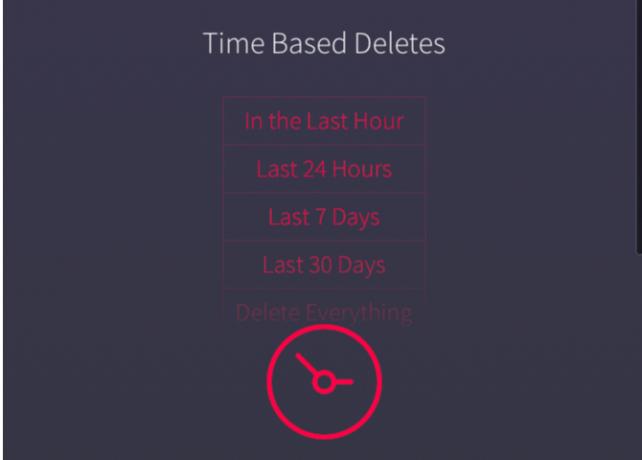
Med Bulk Delete kan du välja foton med ett svep och ta bort dem i bulk. Men det är ingen större sak, eftersom Photos-appen låter dig göra samma sak.
Men till skillnad från app-foton, Bulk Delete:
- Gör det lättare att skilja mellan utvalda och ovalade foton
- Gör att du kan ta bort hela fotobiblioteket om du vill börja från början
Den verkliga fördelen med appen är tidsbaserad radering. Med den här funktionen kan du välja att ta bort alla foton som tagits under den senaste timmen eller till exempel de senaste 30 dagarna.
Ladda ner:Bulk Delete ($1)
Förvisa röran från dina iPhone-bilder
Du står för att få lite ledigt utrymme på din telefon när du är klar med att ta bort allt taffel från din kamerarulle.
Visst kan du alltid använd de inbyggda iPhone-funktionerna för att hantera dina foton. Men med hjälp av apparna ovan kan du till och med njuta av processen.
Och för att skapa coola foton, kolla in de bästa porträttläge-apparna för din iPhone De fyra bästa porträttläge-apparna för alla iPhoneHär är de bästa apps för iPhone-porträttläge som ger dig tillgång till den här fotograferingsfunktionen på alla iPhone. Läs mer .
Akshata utbildad i manuell testning, animering och UX-design innan han fokuserade på teknik och skrivande. Detta samlade två av hennes favoritaktiviteter - att förstå system och förenkla jargong. På MakeUseOf skriver Akshata om att göra det bästa av dina Apple-enheter.

